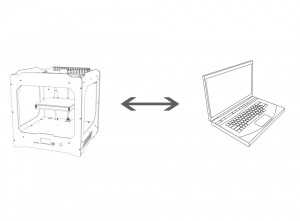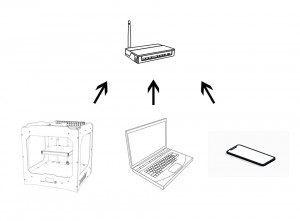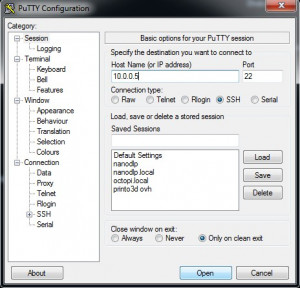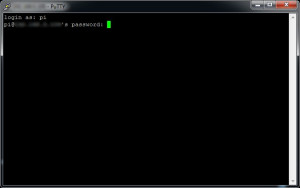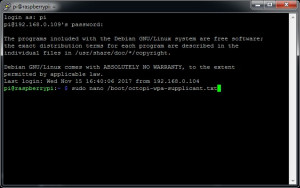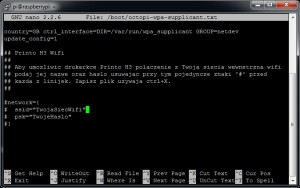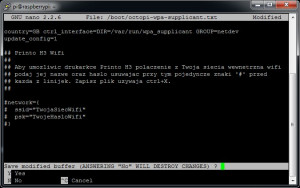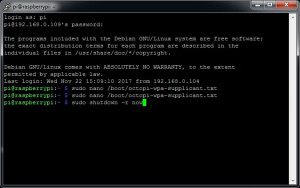Printo H3 – Konfiguracja WiFi
Printo H3
KONFIGURACJA WIFI
Aby móc korzystać z połączenia WiFi w drukarkach 3D serii Printo H3 należy odpowiednio skonfigurować połączenie sieciowe. Opis jak to zrobić prezentujemy poniżej.
Aby korzystać z drukarki 3D Printo H3 bezprzewodowo poprzez połączenie Wifi, należy użyć jednego z poniższych wariantów. Metoda pierwsza to połączenie bezpośrednie z drukarką 3d za pomocą uruchomionego wewnątrz niej hotspot’a wifi. Druga metoda wymaga konfiguracji drukarki tak aby miała dostęp do sieci wifi w Twoim domu/firmie.
1. HOTSPOT WIFI
Przy pierwszym uruchomieniu drukarki Printo H3, urządzenie samo postawi własny Hotspot Wifi do którego można się podłączyć wyszukując sieć wifi o nazwie:
PrintoH3-Hotspot
Hasło do sieci: printo3d
Można w ten sposób korzystać z urządzenia jednak blokuje to możliwość pracy z drukarką przy jednoczesnym połączeniu z domową/firmową siecią wifi.
Aby wejść do panelu sterowania drukarką wejdź na stronę: http://10.0.0.5 lub http://octopi.local
W panelu zaloguj się stosując dane:
Login: printo3d
Hasło: printo3d
To wszystko jeśli chodzi po połączenie wifi bezpośrednie z drukarką. Aby móc korzystać ze wspólnej sieci sprawdź punkt 2.
2. PODŁĄCZENIE DRUKARKI 3D DO ISTNIEJĄCEJ SIECI WIFI
I. POŁĄCZ SIĘ Z SIECIĄ PRINTO H3
Uruchom urządzenie i odczekaj ok 30-60 sekund. Połącz się z siecią WIFI drukarki 3D o nazwie:
PrintoH3-Hotspot
Hasło do sieci: printo3d
II. URUCHOM PROGRAM PUTTY
Uruchom program putty.exe (znajduje się na karcie SD dołączonej do drukarki lub tutaj: Putty)
W polu „Host name” wpisz adres IP urządzenia: 10.0.0.5
To wszystko, teraz aby zacząć korzystać z panelu internetowego drukarki Printo H3 należy w oknie przeglądarki wpisać adres:
http://10.0.0.5
lub
http://octopi.local
W panelu administracyjnym Octoprint zaloguj się na konto:
Login: printo3d
Hasło: printo3d